caxa图幅模板定制
- 格式:ppt
- 大小:554.50 KB
- 文档页数:12

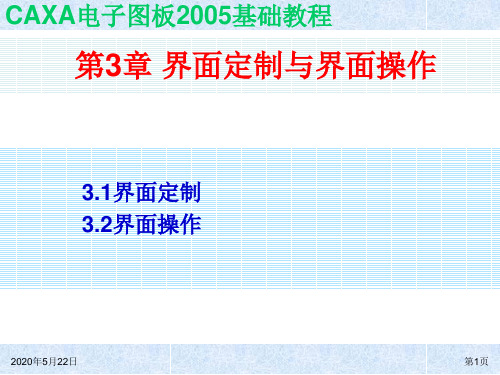



CAXA电子图板课时教案
第一章(单元)第2课时授课日期年
新课引入:
我们在手工绘图时候,都要先铺放图纸,再画标题栏和图框。
等同于手工绘图铺放图纸教师
引入新课
教师:
演示软件使用
方法
了解软件功能
观察软件
教学过程与教学方法
教学内容教师活动学生活动
调入图框
调入标题栏院校格式填写标题栏领学生绘设
置幅面
调入图框
横放
Heng a4
跟随教师设
置
调入图框
教学过程与教学方法
教学内容教师活动学生活动
演示参数填
写方法完成图纸
设置
小
同过本节所学,掌握图纸设置方案。
结
作
业
板
书
设
计。

CAXA标题栏,图幅制作教程,(两者类似最近因工作需要出几张CAD图,相信大多数同仁对图框要求各有特色,为此本人闲暇之余把图框的制造教程告诉大家,希望对大家的工作和学习有所帮助,若有不对之处,还敬请谅解。
本次采用软件为CAXA电子图版2011版,至于软件的下载安装这里不作介绍,请各位网上找吧。
标题栏制作和图框类似,本文以图框为例!1.首先按标准图纸规格绘制好需要的图幅的大小,如A4(297x2102.选择“常用—A(文字”在需要输入文字的地方输入相应文字,本例中为“借(通用件登记”,调整好字体格式后,确定。
3.随后需要在下面一栏中填入“登记”字样,该字样为属性文字,在通常情况下不显示,可以统一进行编辑,如下图,选择“常用—块编辑—属性”可出现对属性文字的编辑。
4.出现属性文字编辑窗口后,你可以通过“模式”、“属性”、“文本设置”、“定位方式”等功能对你所需要的属性文字进行编辑,完成编辑后确定。
如下图所示:通常一行“文字”,下一行即对于一行“属性文字”,“属性文字”中的名称和“文字”中的内容一样;描述是对所需要填入内容的描述,有助于对填入内容的提示;缺省值即为默认值。
其他功能自己摸索即可。
5.当完成所有的“文字”和“属性文字”编辑后,即可对图框进行编辑,选择“图幅—定义图框”如下图:6.然后框选整个图框,点击“右键”确定;随后指定基准点,该基准点是为了调入标题栏时使用,所以基准点选择为右下角内框点,如下图。
框选图基准点选择(右下角内框点7.选择完基准点后,即出现选择图框文件的幅面对话框,这里取系统值即可,随后出现,保存图框对话框,输入相应的名字,点击确定即可,如CMP-MAN-A4-Normal。
保存后默认为.cfm文件。
8. 随后选择调入图框,选择CMP-MAN-A4-Normal 即可。
如下图根据基准点放好位置的,如下图。
双击图框对,填入相应属性值即可。
双击标题栏对,填入相应属性值即可。
10.到此为止,图纸模板的制作基本完成,只需将该模板另存为电子图版 2011 模板.tpl 文件即可,然后再次新建的时刻即可调入自己的模块,以方便使用。
CAXA电子图板模板定制方法
目录
一、标题栏制作 (1)
二、图框制定 (3)
三、样式制定 (4)
四、组合模板 (5)
一、标题栏制作
1、打开电子图板,根据要求绘制标题栏格式
2、标题栏绘制完成后点击菜单栏图幅→定义标题栏
3、拾取标题栏线框,并指定基准点位置,基准点位置用来确定调取标题栏时放置基准位置
4、指定基准点后弹出标题存放位置及命名对话框,对标题栏进行命名点击保存(文件类型:.chd)
5、标题栏编辑,点击菜单栏图幅→标题栏编辑进入标题栏编辑界面
6、单元格定义,定义分为两种:一是文本定义(显示对应项目,也可以在绘制标题栏格式时添加完成),二是属性定义(填写对应属性)
7、编辑完成进行保存,并点击退出块编辑弹出提醒对话框,点击是
8、储存覆盖第一次保存标题栏,完成标题栏定义
二、图框制定
1、绘制图框:根据公司图框格式进行绘制
2、定义图框
3、命名保存图框,保存类型:.cfm。
三、样式制定
1、新建一空白模板,点击明细表样式,弹出明细表风格设置对话框
2、根据指定的明细表样式进行设置
3、另存为空白模板
4、效果,点击新建→可以在工程图模板中看到制定的对应空白模板
四、组合模板
1、新建空白模板
2、调入图框
3、调入标题栏
4、组合完成另存为模板,便于后期制图直接新建绘图。
CAXA工艺图表XX使用手册➢ 与CAD系统的完美结合CAXA工艺图表全面集成了电子图板,可完全按电子图板的操作方式使用,利用电子图板强大的绘图工具、标注工具、标准件库00等功能,能够轻松制作各类工艺模板,灵活快捷地绘制工艺文件所需的各种图形、高效地完成工艺文件的编制。
➢ 快捷的各类卡片模板定制手段利用CAXA工艺图表的模板定制工具,可对各种类型的单元格进行定义,按用户的需要定制各种类型的卡片。
系统提供完整的单元格属性定义,可满足用户的各种排版与填写需求。
➢ 所见即所得的填写方式CAXA工艺图表的填写与Word一样实现了所见即所得,文字与图形直截了当按排版格式显示在单元格内。
除单元格底色外,用户通过CAXA扫瞄器看到的填写成效与绘图输出得到的实际卡片是相同的。
➢ 只能关联填写CAXA工艺图表工艺过程卡片的填写不但符合工程技术人员的设计适应,而且填写的内容可自动填写到相应的工序卡片;卡片上关联的单元格(如刀具编号和刀具名称)可自动关联;自动生成工序号可自动识不用户的各个工序记录,并按给定格式编号;利用公共信息的填写功能,可一次完成所有卡片公共项目的填写。
➢ 丰富的工艺知识库CAXA工艺图表提供专业的工艺知识库,辅助用户填写工艺卡片;开放的数据库结构,承诺用户自由扩充,定制自己的知识库。
➢ 统计与公式运算功能CAXA工艺图表能够对单张卡片中的单元格进行运算或汇总,自动完成填写,利用汇总统计功能,还可定制各种形式的统计卡片,把工艺规程中相同属性的内容提取出来,自动生成工艺信息的统计输出。
一样用来统计过程卡中的工序信息、设备信息、工艺装备信息等。
➢ 工艺卡片与其他软件的交互使用通过系统剪贴板,Capp工艺卡片内容能够在Word、Excel、Notes等软件中读入与输出。
➢ 标题栏重用能够将*.exb、*.dwg、*.dxf格式的二维图纸标题栏中的图纸名称、图纸编号和材料名称等信息自动填写到工艺卡片中。
➢ 打印排版功能使用打印排版工具,能够在大幅面的图纸上排版打印多张工艺卡片,也可实现与电子图板图形文件的混合排版打印。